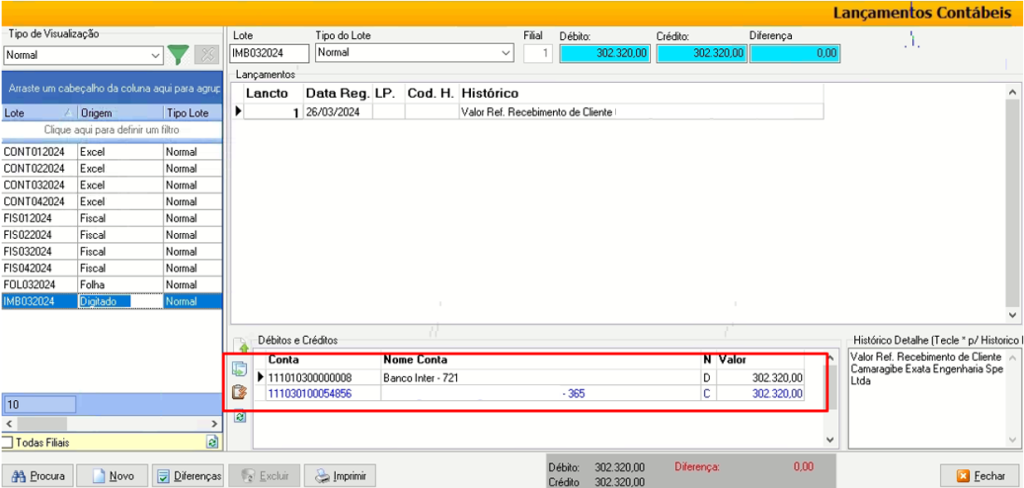1) OBJETIVO
Este manual tem como objetivo instruir o usuário na contabilização dos recebimentos imobiliários.
2) CADASTRO DO IMÓVEL
Acesse o Módulo Fiscal menu Movimentação > Controle de Imóveis > Escrituração de Operações Imobiliárias.
Clique em [Incluir];
Preencha os campos:
Código do Cliente (Comprador do Imóvel);
Imóvel (selecione o código do cadastro do imóvel);
Código Conta Contábil Cliente;
Código de Intermediação (preencher somente nas operações de intermediação de venda);
Tipo de Operação;
Tipo de Unidade;
Data da Venda;
Valor Total da Venda;
Data da Quitação (caso não esteja quitado permanecer em branco);
Data da Comissão Paga (caso houver);
Valor da Comissão (caso houver);
Informações ou Nome do Empreendimento (caso houver);
Número do Contrato ou Documento que Formaliza a Venda (caso houver);
Descrição Resumida da Unidade Imobiliária (Opcional);
Informações Complementares (Opcional).
Marque a flag ‘Considerar p/ Cálc. Fed. E SPED somente quando quitado’ se aplicável à situação;
No quadrante ‘Valores Mensais Recebidos’ clique no sinal (+) indicado abaixo para lançamento dos valores recebidos.
Informe:
Data Recebimento;
Valor;
Variação Monetária (caso houver);
Valor Multa/Juros (caso houver);
Valor Desconto (caso houver);
Clique em [OK] para salvar.
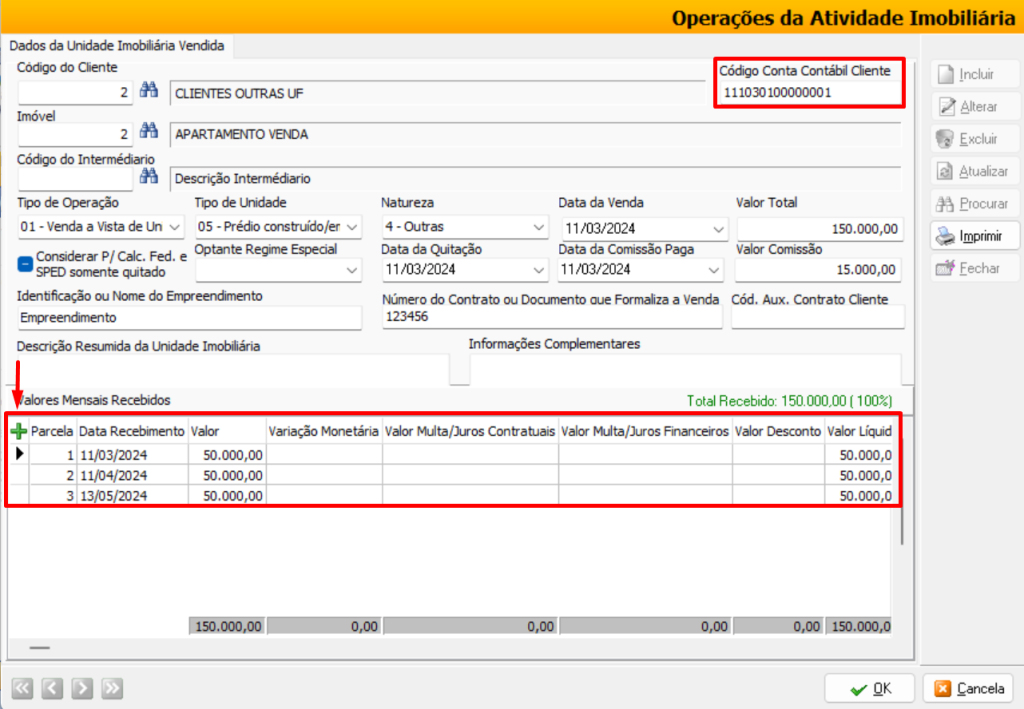
3) CONFIGURAÇÃO DA CONTA BANCÁRIA
Acesse o Módulo Administrativo menu Cadastros > Financeiro > Conta Bancária.
Clique em [Procurar] para localizar a conta bancária;
Verifique se os campos abaixo estão preenchidos:
Nome do Banco;
Tipo da conta;
Conta Contábil.
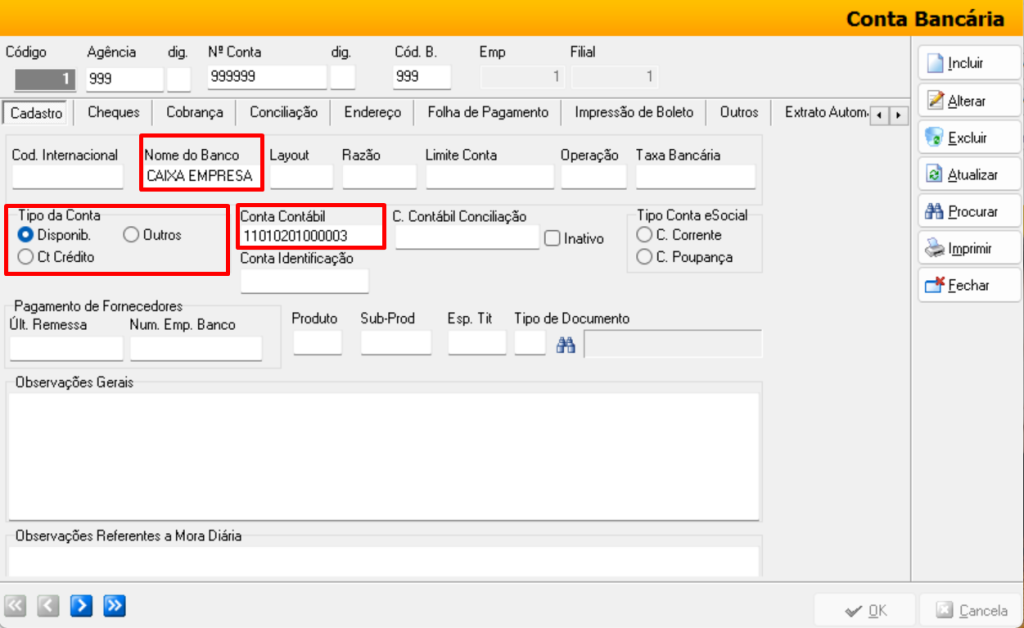
4) CONFIGURAÇÃO DAS ROTINAS CONTÁBEIS FISCAL
Acesse o Módulo Contábil menu Cadastros > Rotinas Contábeis Fiscal.
4.1. Valor Contábil
Nesta rotina, não é necessário inserir manualmente as contas contábeis de débito e crédito. O sistema busca automaticamente o débito do cliente e o crédito da conta bancária, além dos respectivos históricos, simplificando o processo.
Clique em [Incluir];
Informe o ‘CFOP’ utilizado para ‘Receita Imobiliária’;
No campo ‘Tipo de Contabilidade’ selecione a opção ‘1. Valor Contábil’.
Clique em [OK] para salvar.

4.2. Valor Atividade Imobiliária
Nesta rotina, não é necessário inserir manualmente as contas contábeis de débito e crédito. O sistema busca automaticamente o débito do cliente e o crédito da conta bancária, além dos respectivos históricos, simplificando o processo.
Clique em [Incluir];
Informe o ‘CFOP’ utilizado para ‘Receita Imobiliária’;
No campo ‘Tipo de Contabilidade’ selecione a opção ‘4. Valor Ativ. Imob’.
Clique em [OK] para salvar.
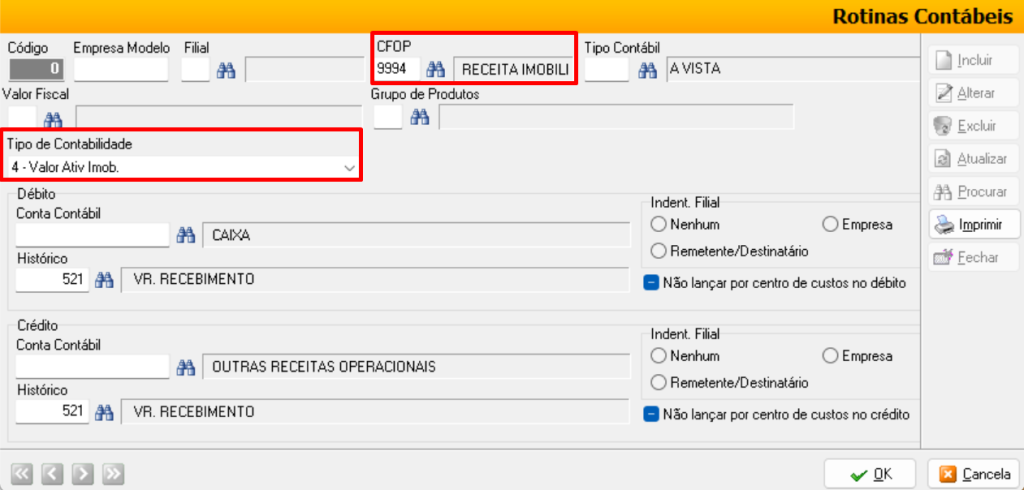
4.3. Acréscimos Atividade Imobiliária
Nesta rotina, é necessário inserir a conta contábil de crédito, juntamente com os históricos tanto no débito quanto no crédito.
Clique em [Incluir];
Informe o ‘CFOP’ utilizado para ‘Receita Imobiliária’;
No campo ‘Tipo de Contabilidade’ selecione a opção ‘2. Acréscimos Ativ. Imob’.
Informe a Conta Contábil de ‘Crédito’;
Clique em [OK] para salvar.
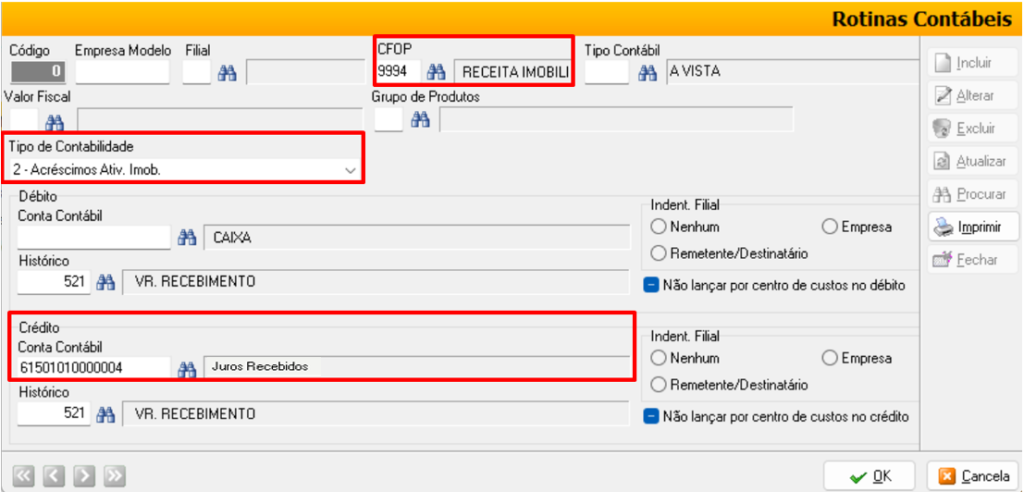
4.4. Desconto Atividade Imobiliária
Nesta rotina, é necessário inserir a conta contábil de débito, juntamente com os históricos tanto no débito quanto no crédito.
Clique em [Incluir];
Informe o ‘CFOP’ utilizado para ‘Receita Imobiliária’;
No campo ‘Tipo de Contabilidade’ selecione a opção ‘3. Descontos Atividade Imobiliária’;
Informe a Conta Contábil de ‘Débito’;
Clique em [OK] para salvar.
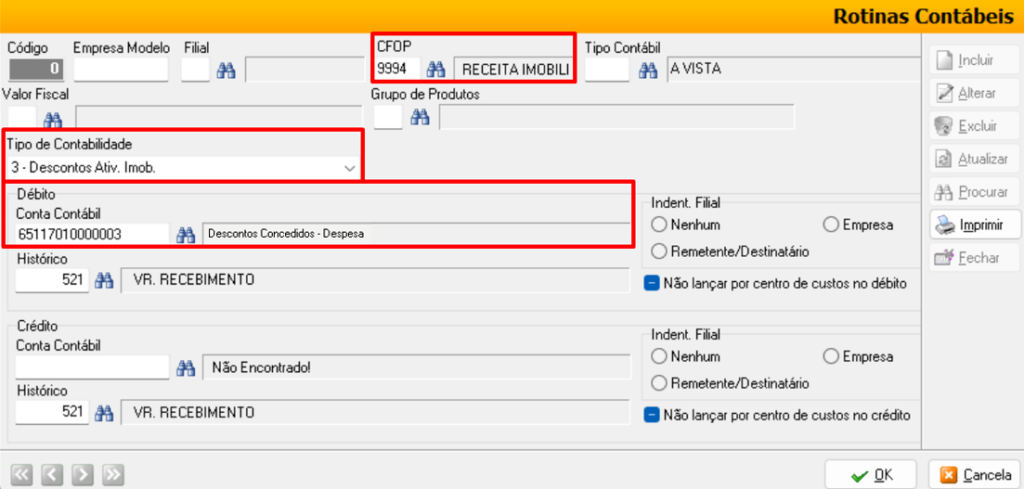
5) CONTABILIZAÇÃO
Após realizar a baixa ou digitação das parcelas acesse o menu Arquivo > Contabilização.
Informe o ‘Período’;
No quadrante ‘Tipo de Lançamento’ marque a flag ‘Ativ. Imobiliária’;
No campo ‘Tipo de Contabilização’ marque a flag ‘Liquidação’;
Clique em [Contabilizar].
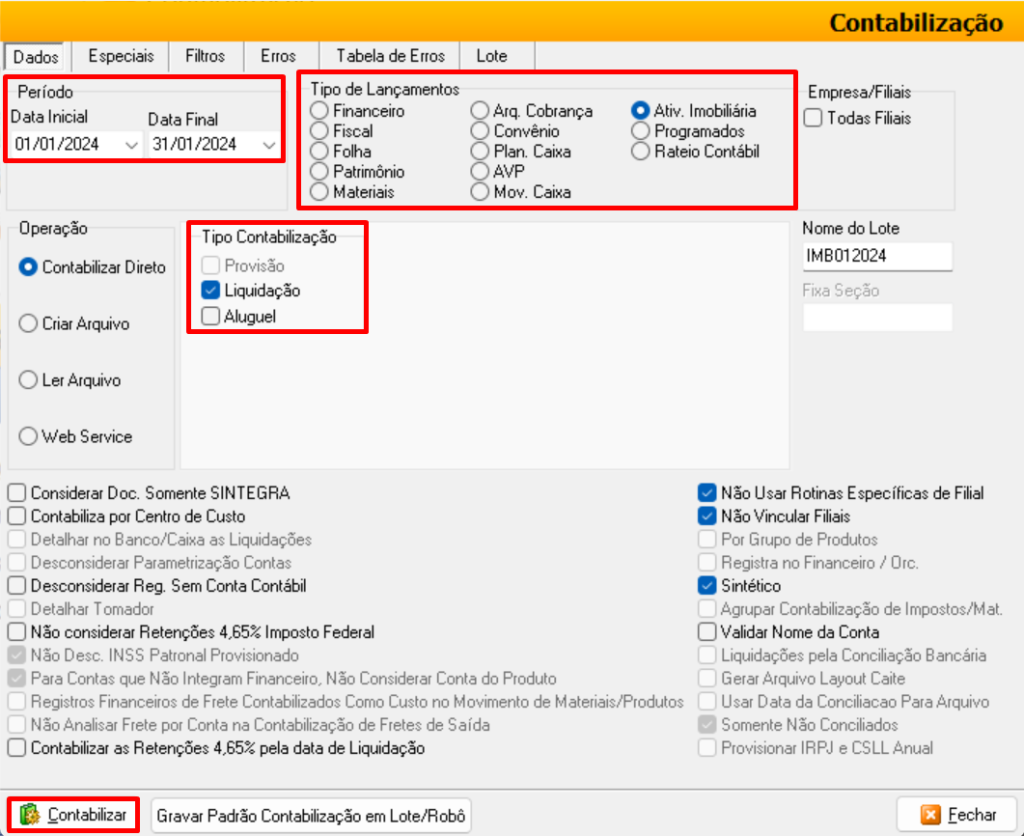
O sistema irá gerar automaticamente o lote com o valor contabilizado.
Acesse o menu Movimentação > Lançamentos para conferir a contabilização.